excel2013条件格式 Excel2013中使用条件格式快速标记排名前十的数据的方法
excel2013条件格式 Excel2013中使用条件格式快速标记排名前十的数据的方法,多掌握一门知识就等于多能解决一些问题,今天要介绍的是excel2013条件格式的相关知识,我相信当你看完excel2013条件格式 Excel2013中使用条件格式快速标记排名前十的数据的方法这篇文章的时候你一定会掌握一门新技能,从而让你的工作更简单!
在使用Excel表格统计分数或对员工绩效进行统计时,有时需要标记出排名靠前的数值。在Excel中,使用条件格式,可以将最大或最小的10个值设置为特殊的格式,使它们从众多的数据中突出显示出来,下面介绍Excel2013中使用条件格式快速标记排名前十的数据的具体操作方法。
1、启动Excel 2013并打开工作表,选择需要处理的单元格区域。在“开始”选项卡的“样式”组中单击“条件格式”按钮,在打开的下拉列表中选择“项目选取规则”选项,在级联列表中选择“前10项”选项,如图1所示。
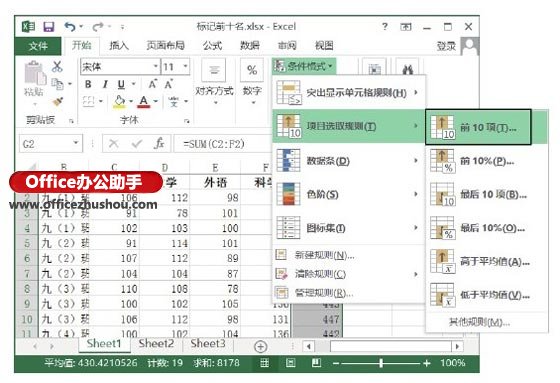
图1 选择“前10项”选项
2、打开“前10项”对话框,在“设置为”下拉列表中选择符合条件的格式,如图2所示。单击“确定”按钮关闭对话框后,Excel将按照设定的个数标示出最大的10个值所在的单元格,如图3所示。
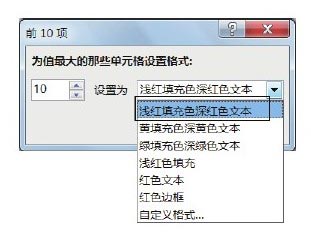
图2 “前10项”对话框
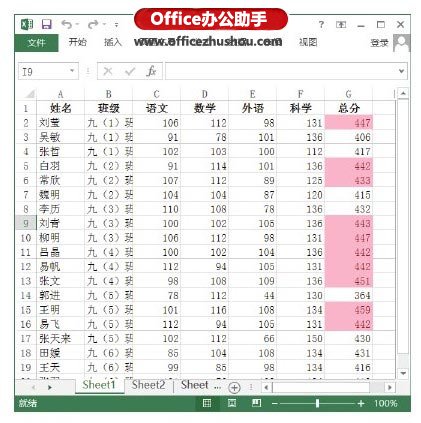
图3 标示出最大的10个值
本文已经收录至:《Office 2013应用技巧实例大全》 - Excel2013应用篇
以上就是excel2013条件格式 Excel2013中使用条件格式快速标记排名前十的数据的方法全部内容了,希望大家看完有所启发,对自己的工作生活有所帮助,想要了解更多跟excel2013条件格式 Excel2013中使用条件格式快速标记排名前十的数据的方法请关注我们优词网!




 400-685-0732
400-685-0732
